Remote Desktop Protocol (RDP) adalah sebuah protokol jaringan yang dimiliki oleh Microsoft Windows sama halnya seperti Ultraviewer, Teamviewer, Anydesk dll. Dengan Remote Desktop Protocoll (RDP) kita bisa meremote komputer/pc di luar jaringan syaratnya yaitu harus memiliki IP Publik, nah bagaimana jika kita tidak memiliki IP Publik? Apabila kita tidak memiliki IP Publik bisa menggunakan koneksi VPN Remote. Buat VPN Remote free disini: Free VPN dan Free L2TP Untuk Remote Mikrotik dengan Bot Telegram
Pada tutorial sebelumnya sudah di jelaskan cara membuat akun VPN Remote Gratis dari Labkom.co.id, dimana kita akan mendapatkan 3 Port Forward yang terbuka yaitu (80, 8728,8291) untuk remote Mikrotik sebagai contoh kita sudah mendapatkan port untuk remote mikrotik seperi berikut:
- Port 80: vpn2.labkom.my.id:7148
- Port 8728: vpn2.labkom.my.id:8148
- Port 8291: vpn2.labkom.my.id:9148
Dari ketiga port tersebut kita harus mengorbankan salah satu port misalnya port untuk remote Webconfig (port 80) yang akan digunakan untuk port forward RDP, selanjutnya buat sebuah NAT baru dengan cara ke menu IP–>Firewall–>NAT RDP sendiri menggunakan 3389 gunakan to-address=IP Komputer yang akan di remote dengan menggunakan RDP, in-interface=Gunakan nama interface koneksi VPN, disini saya menggunakan koneksi L2TP-LABKOM, dst-port=Port yang di korbankan.
Jika tidak ingin mengorbankan salah satu port bisa langganan VPN Remote, daftar disini http://labkom.co.id/service
/ip firewall nat add chain=dstnat action=dst-nat to-addresses=192.168.5.254 to-ports=3389 protocol=tcp in-interface=l2tp-LABKOM dst-port=80
Selanjutnya masukkan url untuk meremote port 80 di Remote Desktop Connection yaitu vpn2.labkom.my.id:7148
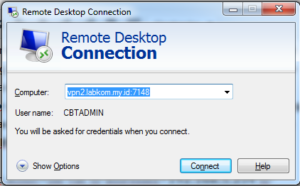
Dan pastikan konfigurasi Allow Remote Assistance connections to this computer di komputer yang akan di remote sudah di ceklis
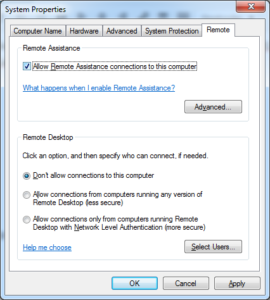
Hasilnya dengan menggunakan Remote Desktop Protocol menjadi alternatif untuk meremote Komputer dari jarak jauh selain menggunakan aplikasi Ultraviewer, Teamviewer maupun Anydesk. Itulah Cara Remote Desktop Protocol (RDP) dengan Menggunakan VPN Remote, semoga bermanfaat
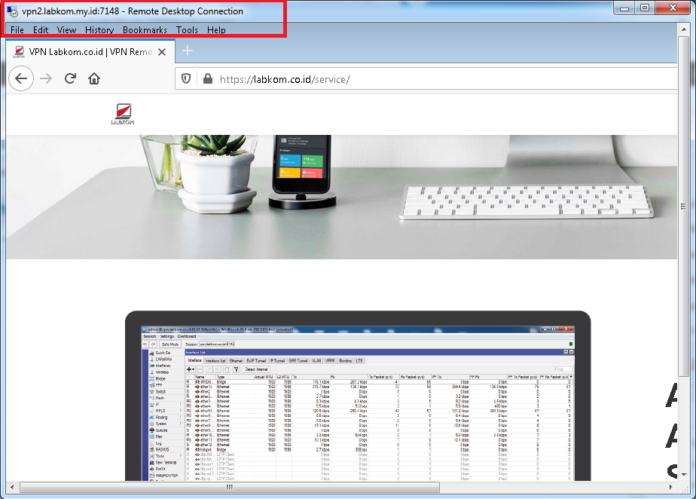
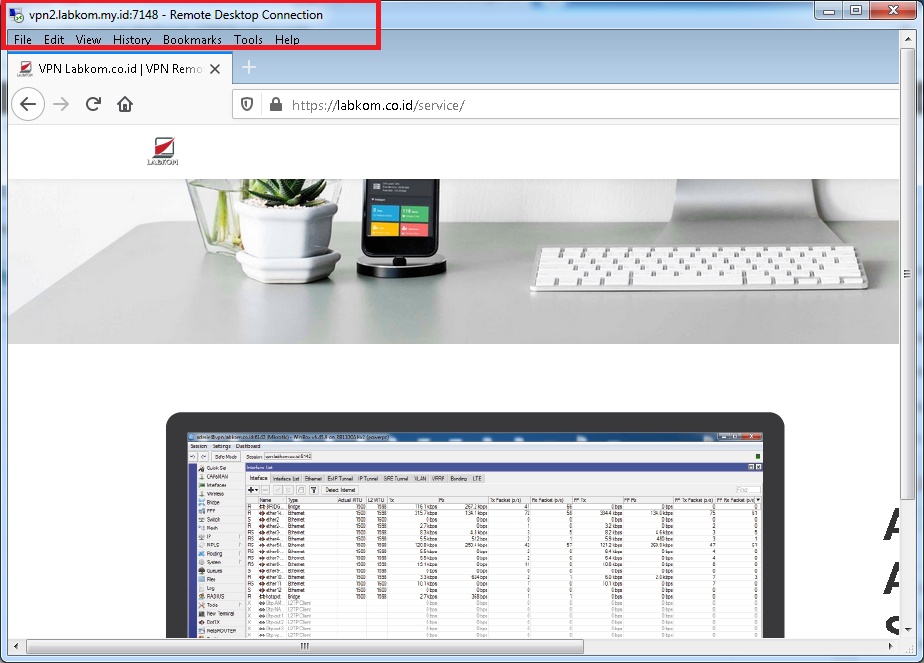




harus pakai akun rdp nya ga mas?
ini remote pc biasa melalui koneksi RDP
misal saya mau remote pc di rumah saya remote di jakarta pakai pc orang apakah bisa pakai cara ini,,, tanpa akun rdp atau pakai mas?
bisa, RDP bawaan windows setiap windows punya
sudah sya matikan port 80 mikrotik (ip-service) dan sudah di forwarding (port 3389 ke 80 di ip-firewall-nat) kok masih ndak bisa ya?
Klw misal di komputer kantor ada 5 device menggunakan mikrotik RB941 dan di setting seperti tutorial di atas apakah 5 komputer/device itu bisa diremot di laur jaringan kantor